Apa itu Network Scanning?
Network scanning merupakan cara yang digunakan untuk melakukan scanning pada mesin jaringan, baik itu untuk mendapatkan IP, Port, Packet data yang keluar masuk melalui jaringan, termasuk merekam aktifitas browsing, yang tentunya terdapat password dan username. Network scanning ini bisa juga digunakan untuk menyisipkan tool-tool hacking, seperti keyloger yang digunakan untuk merekam apa saja yang diinputkan oleh user.
Server adalah sebuah sistem komputer yang menyediakan jenis layanan tertentu dalam sebuah jaringan komputer. Server didukung dengan prosesor yang bersifat scalable dan RAM yang besar, juga dilengkapi dengan sistem operasi khusus, yang disebut sebagai sistem operasi jaringan atau network operating system. Server juga menjalankan perangkat lunak administratif yang mengontrol akses terhadap jaringan dan sumber daya yang terdapat di dalamnya, seperti halnya berkas atau alat pencetak (printer), dan memberikan akses kepada workstation anggota jaringan. Umumnya, di atas sistem operasi server terdapat aplikasi-aplikasi yang menggunakan arsitektur klien/server.
Karakteristik Server :
Network scanning merupakan cara yang digunakan untuk melakukan scanning pada mesin jaringan, baik itu untuk mendapatkan IP, Port, Packet data yang keluar masuk melalui jaringan, termasuk merekam aktifitas browsing, yang tentunya terdapat password dan username. Network scanning ini bisa juga digunakan untuk menyisipkan tool-tool hacking, seperti keyloger yang digunakan untuk merekam apa saja yang diinputkan oleh user.
Server adalah sebuah sistem komputer yang menyediakan jenis layanan tertentu dalam sebuah jaringan komputer. Server didukung dengan prosesor yang bersifat scalable dan RAM yang besar, juga dilengkapi dengan sistem operasi khusus, yang disebut sebagai sistem operasi jaringan atau network operating system. Server juga menjalankan perangkat lunak administratif yang mengontrol akses terhadap jaringan dan sumber daya yang terdapat di dalamnya, seperti halnya berkas atau alat pencetak (printer), dan memberikan akses kepada workstation anggota jaringan. Umumnya, di atas sistem operasi server terdapat aplikasi-aplikasi yang menggunakan arsitektur klien/server.
Karakteristik Server :
- pasif
- menunggu request
- menerima request, memproses request dan mengirimkan balasan berupa service.
Karakteristik Client :
- aktif
- mengirim request
- menunggu dan menrima balasan dari server
Type Scanning
- Connect scan (-sT)
- TCP SYN Scan (-sS)
- TCP FIN (-sF)
- TCP Xmas Tree Scan (-sX)
- TCP Null (-sN)
- TCP ACK scan (-sA)
- TCP Windows Scan (-sW)
- TCP RPC Scan (-sR)
- UDP Scan (-sU)
CARA SCANNING KE SISTEM DAN TOOLS
- Wireshark
Cara install Wireshark ialah :
- Buka terminal kemudian masuk ke root
- ketik perintah unntuk menginstal wireshark : #apt-get install wireshark
- jika ada perintah konfirmasi, pilik YES
- tunnggu sampai selesai
Netsat merupakan utility yang powerfull untuk mengamati current state pada server service apa yang listening untuk incoming connection, interface mana yang listening, dan siapa saja yang terhubung.
3. Nmap / Zenmap
Nmap merupakan software scanner yang paling tua dan masih dipakai sampai sekarang.
cara installnya : #apt-get install nmap
4. Nessus
Nessus merupakan suatu tools yang powerfull untuk melihat
kelemahan port yang ada pada komputer kita dan komputer lain. Nessus akan
memberikan report secara lengkap apa kelemahan komputer kita dan bagaimana cara
mengatasinya.
KONFIGURASI NETWORK SCNANNING DAN PROBING PADA UBUNTU 12.04
Pada saat praktikum, hal yang dilakukan pertama kali ialah melakukan footprinting pada suatu alamat website. Disini saya menggunakan website kampus yakni "sis.pcr.ac.id"
Terdapat tiga langkah dalam melakukan footprinting ini, yakni :
- #nslookup sis.pcr.ac.id
- #whois sis.pcr.ac.id
- #dig sis.pcr.ac.id
Install tool NMAP WIRESHARK
Tools NMAP digunakan untuk mencari informasi dari suatu jaringan pada sebuah situs. Cara instaal NMAP ialah : #apt-get install nmap wireshark
Ada beberapa langkah untuk mengetahui informasi dari sebuah situs, diantaranya ialah :
- #nmap -sT -v sis.pcr.ac.id
- #nmap -sS -v sis.pcr.ac.id
- #nmap -O -v sis.pcr.ac.id
- #nmap -sF -v sis.pcr.ac.id
Untuk melihat stastus service pada local computer yang aktif, dapat dilakukan dengan perintah berikut :
Install Nessus
- Langkah pertama ialah untuk menginstall Nessus, namun download terlebih dahulu nessusnya di http://www.tenable.com/products/nessus/select-your-operating-system . Letak files nessusnya harus sama.
- Namun, sebelum mengaktifkan nessusnya,anda harus memiliki kode aktifitas dengan cara mendaftar pada web tadi, dengan cara :
- Pilih Obatain An Anctivation Code
- Klik Using Nessus at Home
- Kemudian isi username, password dan email agar kode aktivasi dapat dikirimkan. klik Register
Jika Nessus telah terinstall, maka langkah selanjutnya adalah seperti dibawah ini :
- Buka terminal pada ubuntu, lalu masuk ke folder tempat file Nessus yang telah didownload tadi di save. kemudian ketik perintah : #sudo dpkg -i Nessus-5.2.1-ubuntu110_i386
- jalankan Nessusnya
- Kemudian tambahkan akun baru dengan memasukan name login dan password saat akan login ke nessus
- restart nessus seperti gambar ini
- jika nessus telah selesai di restart, maka login ke aplikasi nessus dengan membuka browser : https://localhost:8834
- masukan user nama anda. Username yang saya gunakan ialah nama saya sendiri : annes
- jika anda telah berhasil login, maka tambahkan scan baru untuk melakukan penscanningan yang terbaru dengan cara klik : new sca.
- dan berikut ini adalah isi dari tab user, dimana user sebagai admin
- pilih new scan, dan masukan nama scan yang akan kita scan. lalu pilih policies kemudian type dan isikan IP address yang akan di scan pada kotak scan target. awalnya saya hanya menscan 2 IP saja, namun saya lupa print screen nya. Tunngu hasil scanning complete 100%, dan jika telah complete, maka untuk melihat hasil scanningnya, dapat di klik Result pada sisi Hosts, dan berikut hasilnya
jika anda ingin melihat lebih detail port-port tiap IP, maka anda cukup klik sekali dibagian IP yang ingin anda lihat. berikut tampilannya





























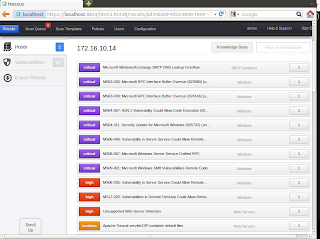







1 komentar:
terimakasih sudah share
lampu servis hp
Posting Komentar